(1)WindowsVista64でPhotoshopCS4とLR2
2008年12月にバージョンアップされたフォトショップCS4。
今回はCS3後にアナウンスされていたVista64bitOSに対応したというのが最も
大きなニュースでしょうか。Macユーザには恨めしいニュースですが、こちら
は次期バージョンで対応予定であることはすでにアナウンスされておりました。
筆者自身はどちらでも結構なので、「早くどっちかが対応してくれー!」とい
うのが正直な気持ちでした。フォトショップユーザの多くがMac上で使っている
ので、さぞやがっかりされている方が多いことでしょう。そんなことはおいと
いて今回のお題ですが、WindowsVista64でPhotoshopCS4(64bit)とLightroom2(64bit)
のインストールと動作テストです。が、PhotoshopCS4とLightroom2がいくら64bit
対応だといってもWindowsVistaを64bitで使っている人も売っているお店もそれに
ついての情報を持つ方も極めて少ないのが実情であります。理由はいたって簡単、
対応ソフトやドライバが少ないということです。だから主力で使っているソフト
や周辺機器が使えなくなるという事態が起こりうるからであります。筆者も今回
の64bit化により、いくつかのソフトと周辺機器を別のパソコンに移動&付替えの
処置をいたしました。CPUはとっくの昔に64bit対応になっているので、おかしな
話のように聞こえますが、ソフトウェアを32→64bitというのは「ハイ出来ました!」
とはいきません。今回もAdobeだからできた離れ業といってもいいのではないでしょ
うか。では、まずOSの64bit化からですが、(筆者のパソコンのCPUはAMD Athlon 64
X2 Dual Core Processor 6000+で、2009年1月現在ではロースペックもの)ドライバ
をOS新規インストールの際64bit用をインストールし、後はほとんど自動で全てが
進んでいきます。最後にパフォーマンスの自動チェックを受ければオーケーで、
98やXPの頃と比べると意外と簡単なので拍子抜けするぐらいです。ただここで気を
つけなければいけないのが、ビデオカードを出来るだけ最新のハイスペックものに
しておく必要があります。3Dは扱わないという方でも2D上でOpenGLの機能を扱いた
いなどの要求がでてきた場合困ったことになるからです。PhotoshopCS4(特に
Extended)は、かなりハイスペックなビデオカードを要求しているので、ここは外せ
ないポイントといっていいのではないでしょうか。ただし、ビデオカードのチョイス
にあたってはAdobeホームページのGPUとOpenGLの機能と制限についてを熟読
されることを強くお勧めいたします。“高けりゃいい”とは限りませんので。
メモリも32bitでは4GB未満しか管理できなかったものが、64bitだと最大128GBまで
管理できるので、できるだけ多く搭載するのが望ましいでしょう。そうすることで
多くのソフトを同時に立ち上げ快適に動作させたり、Photoshop上で多くの画像を
開くことができるのです。ちなみに同じマシンでXP32bitが管理できたメモリは
どれほど搭載しても3.25GBだけ、それに比べてVista64bitHomePremiumは今回搭載し
た8GB(※HomePremiumは16GBまで管理可能)をしっかり認識してくれております。
これによりPhotoshopで使用可能なメモリも1669MBから7212MBへと一気にステップ
アップしてくれました。
そして肝心のソフトウェアの動作テストですが、Lightroom2はXP32bit上では
よくビジー状態でフリーズする場面があったのですが、同一マシンなのにVista
64上ではこれが解消され、複数のRaw画像を一括書き出しで力を発揮してくれま
した。
◎Lightroom2でNikonD3のRaw画像をJPEG(長辺を3100ピクセル)最高画質に100枚書出し
XP32bit上 12分20秒
Vista64bit上 7分10秒
Lightroom2のような単機能ソフトには64bitをお勧めでしょうか。
問題はPhotoshopCS4です。こちらは多岐にわたる機能があり、スキャニングなどの
プラグイン機能をそのまま使いたくて3Dは不要で、それほど数多くの画像処理を一気
にされないという方であればお勧めできません。筆者のCPU Athlon 64X2の能力では
一枚一枚の処理(CanonEOS1DsMarkⅢ2110万画素でテスト)はフィルタ(レンズ補正など)
処理を除いてどの作業もほとんど同じでした。単体作業はOSも大切ですが、それ以上
にCPUとその足回りをステップアップをしないと飛躍的なスピードアップはないようです。
◎PhotoshopCameraRawでCanonEOS1DsMarkⅢ3のRaw画像2110万画素を16bit現像
XP32bit上 1枚現像_5秒 5枚現像_31秒
Vista64bit上 1枚現像_5秒 5枚現像_31秒
しかしOpenGLの機能を無効にして複数を一括の現像処理をした場合、
XP32bit上 10枚現像は不可能でした。
Vista64bit上 10枚現像_1分5秒 20枚現像_2分30秒 50枚現像_5分30秒
と、(しつこいようですが)同一マシンのVista64bit上では止まることなく快適に
複数処理をこなしてくれました。筆者にとって64bit化最大のメリットは、この複数
処理です。それからもう一つ、エアロもなんなく使えて複数のソフトを立ち上げ快適
処理ができて作業時間が飛躍的に短縮できたことでしょうか。32bitXPの時は、Photoshop
開いてBridgeも開いて、更にLightroomに更に更にエクスプローラまで開いて作業なんて
夢のまた夢のような作業で、この次期にこんなことができるなんて今でも信じられません。
今回の64Bitについては、まだまだ多くの難問があるのですが、とてもここでは全てを
説明しきれませんので、続きはまたいつか。
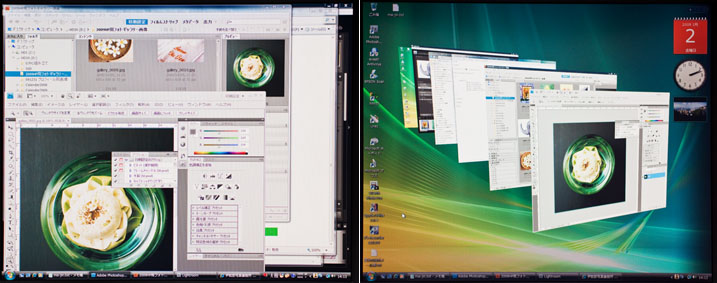
(2)WindowsVista64でPhotoshopCS4パートⅡ
前回の続きです。WindowsVista64上でのPhotoshopCS4についてですが、単純に
32→64bitにしたからといって、同じ環境のパソコンで速度が倍になるということ
ではありません。作業によっては遅くなったり同じぐらいだったりするほうが多い
ように感じました。そういえば月刊コマーシャルフォト1月号の付録にテスト結果が
ちらっと出てましたが、写真業務をされてる方に対し参考になるとはいえない内容
でした。インテルの最新Core i7だけを使用してのテストはあまりに意味がないように
思います。どうもWindowsマシンを使うという意味を理解していないようです。
Windowsマシンを使うメリットは、Macと違って選択枠が広く安いパーツがより取り見取
りということですから、もっとリーズナブルなCPU3~5種類ぐらい使って、ビデオカード
も3~5種類ぐらい試してほしいものです。特にビデオカードは2~3ヶ月でどんどん
新しいモノが出てくるのでメーカーさんもどういう効果&不具合があるのかご存知ない
のが現状であります。せっかく誌上テストするのであれば、もう少し充実したものに
してほしいですね。あれでは商業写真を営む方々にみせるにはお粗末としか言いよう
がありません。それはさておき本題です。全体の速度を上げるにはOSの能力も大切です
が、肝心のCPUやマザーボード、メモリ、ビデオカードのスペックが大切で、
例えばCPUをDual-CoreよりQuad-Coreに、さらに上のMulti-Coreといった具合にスペック
を上げれば、OSに関係なく速度はそれなりに上がることでしょう。
現在、筆者のCPUはAMD Athlon 64X2 Dual Core Processor 6000+になっていますが
パフォーマンスがやや不足していると感じています。上のランクのPhenomにして、
ついでにメモリも8→16GBにしたりすれば結果もさらに良くなることでしょう。それか
らハードディスクも仮想記憶をSSDにしてしまうという手もあるし、いくらでも選択が
あるんですが、やはりお金がかかります。単にスピードを求めるとWindowsマシンとい
えどかなりの額になりMacと変わりなくなってしまいます。Windowsマシンでのメリットを
生かしたいのであれば、自作が最善ではないかと思います。最近はデスクトップが安く
で売られているから、わざわざ自分で作る必要はないという方々もいらっしゃいますが、
できあいのPCは何かしら良くないパーツが混じっていたりするので、後々替えたくても
替えられないケースも多々ありますし、結局まるごと買い替えなんてこともあったりし
ます。なので自分でパーツを見極め、必要なパーツを定期的に取り替えるほうがコスト
ダウンにつながり、そこそこの速度も実現できてマシンも安定させられると筆者自身の
経験から断言できます。素人である筆者でも、今は自作はそれほど難しくはないので、
ぜひ商業写真家の方々にはトライしていただきたいと思います。そしてVista64上での
PhotoshopCS4(64bit)についての前回の補足ですが、同じロースペックのCPUにもかかわらず、
Vista64上ではBridgeとLightroomを立ち上げての作業はもちろん問題なく、フィルムス
キャナで高解像度スキャンしてもフリーズや途中終了することはありませんでした。
そして何より評価したいのが各種フィルター処理画面の立ち上げが速くなったことです。
Photoshopのフィルター処理については、ずっと以前のバージョンからからDual-CPUの
効果が謳われており、64bitになったことでその効果はさらに向上したようです。とにかく
同じマシンを使っているとは思えないぐらいの進化をしてくれているので、高価な最新型
のCPU導入までは必要なくて、中級ぐらいのCPUでも充分ではないでしょうか。
と、まあ良い報告はこれぐらいにしといて、エラーを一つご報告です。
アドビのホームページでも公開されているGPUとOpenGLの機能についての中に各種ビデオ
カードのエラー報告が掲載されておりました。筆者のマシンでも同様のエラーが確認で
きました。筆者のビデオカードNVIDIA GeForce 8600 GTを使って拡大縮小動作を行った際、
時折フリーズが起きます。有効な解消方法はまだ見つかっていませんが、しばらく待てば
終了しなくても作業は続けられます。そして今回の目玉GPUとOpenGLの機能は、2Dだけを
扱う際は無効にしたほうが使いやすいように感じました。開く画像の枚数制限があったり、
動きそのものもぎこちないので、現時点では宣伝みたいなもので本格的に使えるようになる
にはもう少し時間がかかるんでしょうかね。
最後に、今回の64bit対応はまだまだ始まったばかりで、予期せぬ不具合もあるでしょうし、
期待するほどの速度も実現できるかどうか作業によって異なりますし、まだまだ未完成といって
いいでしょう。ソフトウェアや各種ドライバも受け付けないものも多いのでPhotoshopCS4と
Lightroom専用PCにするぐらいの覚悟がないとやるべきではないと思いました。そして、ドライ
バ&ソフトに32bit対応と書かれていて、メーカーさんに聞いてもインストールできませんと断言
されたものでもできたりするものがあります。筆者はライティングソフトのB's Recorder GOLD9
とRaw画像現像ソフトのSIGMA Photo ProをVista64にインストールできて問題なく使えております。
これは自身で試すしかないんです。そういった面倒なことを加味しても64bitはメリットが
あるんです。筆者にとっての64bit最大のメリットは複数ソフトの同時立ち上げによる快適な
作業です。この快適さは32bitでは味わえませんよ。
(3)一般の方からのデジカメに関する最多質問事項
この年末年始に一般の方からデジタルカメラに関するご質問をいただきましたが、
圧倒的に多かった質問事項は「デジタル一眼レフカメラを買いたいけど、具体的に
何を買えばいいか紹介してください。」というものです。フィルムカメラの時も
もちろんこの手の質問は受けましたが、デジタルカメラが主流となり商品の入れ替りが
早い今は商品の機能等が解りづらくなっております。なのでこちらも量販店なみ
の商品知識がないとお答えできません。例えば、昨年末発売された話題のカメラCanon
EOS5D-MarkⅡは前回の5Dとどこがどう違うのか?5Dではだめなのか?とか、子どもが
生まれたので撮影したいがコンパクトカメラでは無理なので、どのデジタル一眼レフカ
とレンズが最適か?仕事で記録撮影に最適なデジタル一眼レフカメラを20万円以内で
買いたいが、どれがいい?ネイルサロン経営されてる方などは、自分で指や目のアップ
を撮影をしてホームページを更新したいが、それ用の簡単最適なカメラはどれ?などなど
とても具体的になってきております。子どもを撮る以外はデジタル時代ならではの質問
事項と言っていいのではないでしょうか。それらの質問の中で、最もシンプルに「何を
買えばいいか?」についてのお答えですが、できるだけ新しいものを買い求めることを
強くオススメいたします。別にカメラメーカーさんからお金をもらってこのページを書
いているわけではないんですが、デジタルカメラの場合、データの書き込み速度や画質
、シャッタータイムラグ、電源を入れてからの立ち上げ時間、出力、電池などなど、
どれもが格段に向上するので、“懐具合がよければ新しくいいものを選ぶ”が鉄則のよう
に思います。例えばEOS Kissなんかは5年前の初期の機種と今4月に発売される新機種は、
全く違うカメラですね。動画まで撮れるんですから雲泥の差です。特に懐が厳しくて
ビデオカメラを買おうかスチルカメラを買おうか悩んでいるお父さんには最高のカメラ
なんじゃないですかね。
だから、仮に1千円で初期のEOS Kissが売られていても買うべきではないと言い切れます。
もちろんこれから3年後どんなカメラが出るかはだれもわかりませんがね。
(4)RAWで撮影する理由と激変する常識
今回はプロの方々からの質問事項ですが、“RAWでの撮影とそのデータの現像方法”につ
いてです。現在はJPEG形式での画像データもかなり良くなり、全てをRAWで撮影する必要は
なくなりましたが、まだまだ必要で有効な手段であります。画像データになる前のデータ
なので、一度パソコンに取り込み現像するという過程を経て画像データにするため、仕事
に追われているプロの間では「面倒だからやりたくない」とか「全てJPEGで問題ない」と
いう声もあります。
では何故“面倒なRAWで撮影するのか”ですが、以下の写真は同じ画像を印刷用画像(CMYK)
に変換したものです。かなり違うものになっているのですが、これは現像段階で各色の色相・
彩度・輝度を変えてあります。

インターネットなどモニタで見るだけでしたらいいのですが、印刷にする場合RGBからCMYK
に変換しなければならず、デジタルカメラのもつ色深度と印刷で使える色範囲の限界から
上の写真のような現象が起きます。左の画像はカメラ初期設定から彩度を落とし、右の画
像はカメラ初期設定のままとなっております。4色印刷処理する場合は、左の処理のほうが
最適です。デジタルカメラとそれを取り巻くソフトウェアも以前に比べて格段に向上してい
るのですが、まだまだ未完成であります。特に赤や青、黄などの単色の再現は、今の
デジタルカメラ(ハイエンド機でもまだまだ色深度が足りません)では難しいので、
(特に特に)4色印刷で使用する場合は、カメラ内部の処理で画像として完成するより、
RAWでいったん止めてパソコン上で作業したほうが、より最適な画像を得られます。
最近は変換作業に優秀なソフトウェアを使うのが主流となっており、どの印刷物を見ても
5,6年前とは比べ物にならないぐらい良くなっていますが、カメラマンが初期設定を
無茶にいじったり、パソコン(RGBのまま)上で完成させたりした画像をそのままソフトウェアで
変換したりすると、青や赤だけが妙に目立ち作り物のような画像になっていたり、トーンジャ
ンプやその他の不備が目についたり などなどあります。なので製版を担当する側からRAWで
撮影してRAWのままで納品してほしいという要望がでてきたりするのです。
そして肝心の現像するソフトの選択と方法についてですが、1メーカーのカメラしか使用せず、
複雑な作業をきらうのでしたら、そのカメラメーカーのソフトを使うのが断然便利で安上がり
です。しかし、デジタルカメラも一人一台の時代から、3台4台それ以上になり、別メーカーの
カメラを持つことも当たり前となった今、プロが使うとなれば有名ソフトメーカーのものを
持つことがベストでしょうか。その筆頭に挙げられるのが、なんだかんだいってもやはりAdobeの
Lightroomでしょう。画像の出来の細かい部分はさておき、ソフトウェアが使いやすくて、
修正(パッチ)対応が早いため、カメラの買い替えをしていても安心して使用していられます。
デジタルカメラを持つようになってから、数多くのRAW現像ソフトを試しましたが、どれもこれも
(良いものも悪いものも)長続きせず終了してしまうので、1~2年のサイクルで買い替えを
迫られ、常に新しいパッチを必要とするプロユーザーには、今、Lightroomぐらいしか勧められま
せん。そしてこのLightroomを使用するにあたって、今回のバージョン2からは64bit対応(Winのみ)
となっているのでCPUとビデオカードは極力高性能のものが望ましいでしょう。合わせて高性能高
精細度モニタもですかね。このあたりは数年前と劇的に変化した写真の画像処理の常識のひとつで
す。この3つの常識をそろえ、モニタキャリブレーションとプリンタプロファイルを使い、あらゆる
補正メニューを自由に使って目視確認で現像を行う!ってのが最適な現像方法でしょうか。
(5)モニタについて2009
デジタルフォトが普及するにつれて、カメラの次に悩むのがモニタではないでしょうか。
こちらも日々進化しており、液晶モニタが出だした頃に比べて価格も格段に安くなり、性能
グッと向上しました。特にお値段では海外メーカーに押されて国内メーカーは苦しい状況と
なっております。しかし、画像処理(色調整を含む)作業をするとなると、色彩にうるさい日本
のメーカーの液晶がまだまだおすすめではないでしょうか。
といってもパソコンの低価格化と昨年からの大不況の渦中では、モニタに10万円以上出すと
いうユーザーさんはカメラマンといえど、どれぐらいいるのでしょう、、
メーカーさんからお金を貰って書いてるわけではありませんが、よくノートパソコンや格安
液晶モニタで色やトーンの判定をしようとする方々へ、「なぜ安いモニタではダメか」の
回答ですが、下の写真をモニタ上で見てどのようにみえるでしょうか?
同じ葉っぱの画像をインターネットを通してハイエンドモニタと格安ノートパソコンのモニタ
を比較したものですが、未調整の格安モニタはカラーバランスがおかしく抜けているトーン
もあり、画像の良し悪しの判定ぐらいにしか使えません。いくら価格が安くなり性能が上がった
といってもまだまだです。細かい作業をしたいのなら、一定の条件下(環境光の強い量販店な
どは論外、性能をはっきりと確認できるショールームなど)であらゆる色のサンプルを表示し、
せめて紙に出力したものと見比べてみる必要があります。下の写真はグリーン主体の画像比較
ですが、安いモニタでこの画像を見ていただいても十分違いがわかるかと思います。それから
広範囲の色域をカバーするモニタも出てきており、これはどうかという質問もよくされるので
すが、そんな広範囲にカバーしなくていいので、もっと精度のいいsRGBを完全にカバーする
モニタがあればいいのではないでしょうか。
今の最新のモニタって鮮やか過ぎて目が疲れませんかね~

(6)3D&PhotoShop
自身のブログで少し触れて、今誰しもが知るようになった3Dについてですが、この3Dと
PhotoShopについて何人かのクリエータさんよりご質問がありましたので、今回はそのおこたえ
です。ご質問は何かというと「3Dで写真の代わりになるのか?PhotoShopとどう関係あるのか?」
なんですが、結論から申しますと家電製品や自動車、貴金属など工業製品なんてものは撮影の必
要がなくなるってことです。私自身はスチルライフフォトグラファーからキャリアを始めており
この事実を認識したのはかなり昔なんですが、その時の衝撃は今でも忘れられません。今だから
ホームページで言えることですが、フィルム・プリントのレタッチ、暗室・撮影合成を手掛けて
今に至った私は、15年ほど前にレタッチ剤などがなくなり何もかもがコンピュータに取って代わ
られ、20年以上前にコンピュータグラフィックスを見せられて撮影もなくなることを認識させら
れました。さらにその後、某自動車メーカーさんも使っているという3DソフトのXVLを見たとき
の衝撃はもっとです。平面図を簡単に読み込み立体化してしまうわけですから、あとはPhotoShop
などのソフトが3Dに完全対応できればいいだけなんです。実際PhotoShopはCS3からは3Dに特化した
ものとそうでないものの2種類に分かれ、CS4(※Windowsのみ)からは64bit対応となり、3Dを扱う十分
なパフォーマンスが安いパソコンで実現できるようになりました。ようは、やる気だけあれば、
ホームページ作成と同様に製品写真が、ン十万円、ン百万円もかけて撮影しなくてもできてしまう
んです。「でもクオリティはどうなんでしょうか?」っていう方がいらっしゃるんですが、もとも
と製品写真というものは写真家がレンズ&カメラ&ライティング技術などを駆使し高精細度3Dのよう
に撮影して仕上げ、データ化された画像は小さなピクセルの集合体ですから、データ処理できるパ
ソコンがあれば実現できないわけではないんです。安く早くできるかどうかという問題だけなんで
すよね。
それでもってパソコンとソフトウェアに関してですが、Windows用3DXなどの3Dソフト&PhotoShopの
64bit版ができて、機器は超高速マシンが20万円以内でできてしまうんですから、、、、
そして最後にPhotoShopのパフォーマンスについてですが、OSが64bitでもソフトが64bitになってい
ないと、PhotoShopが扱えるメモリーの量はいくら実装しても下の写真上下のようになってしまいま
す。これでも他のソフトを同時立ち上げしたりプラグインソフトを使うなどのメリットはありますが、
ソフトも64bitで中の写真のパフォーマンスに持ってくるほうが、PhotoShopのような何枚も画像を
開くソフトを扱うにあたってはよりいいのではないでしょうか。昔数千万円単位でやっていたことを
今は素人が数十万円で作れてしまうんですから、商品撮影専門の写真家は廃業するしかないのでは、、、
とにかく結論としましては、誰もが安価に画像をつくれてしまうんですから、わざわざ写真は撮りま
せん。信じられない方は上記のソフトやそのほかの3DCG製作ソフトを一度ご覧あれ!
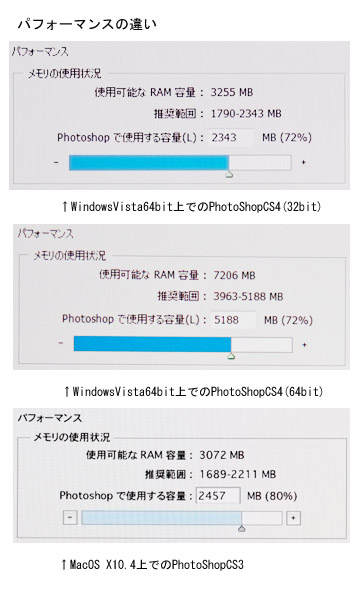
(7)PhotoShopで作る画像
前回の続きですが、下の写真を見て、どちらが撮影orイラストか?写真家やクリエーター
の方々なら、おそらく100%の方が正解を言い当てることでしょう。左がフォトショップで
製作したもので、右が撮影したものです。これは簡易的に製作したものですからもっと作り
込めばほとんど見分けがつかなくなります。ルービックキューブを画像に合成したいけど物
がないという時なんかには、わざわざ写真家に発注する手間がいりません。はっきり言って
ルービックキューブぐらいの単純なものなら、少し写真の知識があれば誰でも作れてしまい
ます。なにも3Dソフトを使わなくてもフォトショップでいろんなものが作れてしまうのです。
撮影では困難な爆発シーンやレーザー光線などは作ってしまったほうが良いものになることで
しょう。
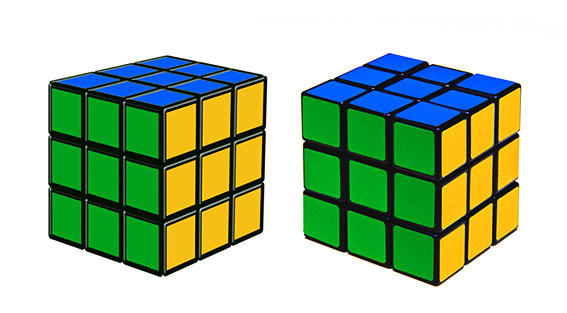
(8)データ検証2009
アップが遅れておりました今年のデータ検証をひとつ。
下の写真を見て左右の本の画像が同じであることがお分かりでしょうが、左の本の画像は
切れが良いのに、右の本の画像はどんよりしています。右は昨年印刷され、左は今年新たに
印刷されたものです。なぜここまで今年の本がひどいのか?原因は紙の違いとCMYKプロファイル
が合っていないということです。昨年印刷された本は上質のコート紙を使用しているので
印刷データに変換をした当方がそれに合わせております。しかし今回は、コート紙ではないため、
本来、さらに変換するか、もう一度RGBから変換しなければいけません。仕上がりのことを考える
と後者を選択しなければならないんですが、予算のない大不況下ではそのようなことは出来るだ
けやりたくないことでしょう。となるとCMYKからCMYKへ再変換となるんですが、それを判断する
チェッカーマンがいないため、写真の結果となりました。
“これがデジタルの現実です。”

(9)PhotoShopで作る画像Ⅱ
PhotoShopで作る画像の続きですが、(7)でも書いた爆発シーンやレーザー光線の画像
を仕事で使うために作ったので公開いたします。このぐらいのものは書籍で紹介されて
いるので、だれでも簡単に作れてしまいます。ほんとに誰にでもです。

